

当运行容器时,使用的镜像如果在本地中不存在,docker 就会自动从 docker 镜像仓库中下载,默认是从 Docker Hub 公共镜像源下载。
下面我们来学习:
我们可以使用 docker images 来列出本地主机上的镜像。
root@localhost:~$ docker images REPOSITORY TAG IMAGE ID CREATED SIZE ubuntu 14.04 90d5884b1ee0 5 days ago 188 MB php 5.6 f40e9e0f10c8 9 days ago 444.8 MB nginx latest 6f8d099c3adc 12 days ago 182.7 MB mysql 5.6 f2e8d6c772c0 3 weeks ago 324.6 MB httpd latest 02ef73cf1bc0 3 weeks ago 194.4 MB ubuntu 15.10 4e3b13c8a266 4 weeks ago 136.3 MB hello-world latest 690ed74de00f 6 months ago 960 B training/webapp latest 6fae60ef3446 11 months ago 348.8 MB
各个选项说明:
REPOSTITORY:表示镜像的仓库源
TAG:镜像的标签
IMAGE ID:镜像ID
CREATED:镜像创建时间
SIZE:镜像大小
同一仓库源可以有多个 TAG,代表这个仓库源的不同个版本,如ubuntu仓库源里,有15.10、14.04等多个不同的版本,我们使用 REPOSTITORY:TAG 来定义不同的镜像。
所以,我们如果要使用版本为15.10的ubuntu系统镜像来运行容器时,命令如下:
root@localhost:~$ docker run -t -i ubuntu:15.10 /bin/bash root@d77ccb2e5cca:/#
如果要使用版本为14.04的ubuntu系统镜像来运行容器时,命令如下:
root@localhost:~$ docker run -t -i ubuntu:14.04 /bin/bash root@39e968165990:/#
如果你不指定一个镜像的版本标签,例如你只使用 ubuntu,docker 将默认使用 ubuntu:latest 镜像。
当我们在本地主机上使用一个不存在的镜像时 Docker 就会自动下载这个镜像。如果我们想预先下载这个镜像,我们可以使用 docker pull 命令来下载它。
root@localhost:~$ docker pull ubuntu:13.10 13.10: Pulling from library/ubuntu 6599cadaf950: Pull complete 23eda618d451: Pull complete f0be3084efe9: Pull complete 52de432f084b: Pull complete a3ed95caeb02: Pull complete Digest: sha256:15b79a6654811c8d992ebacdfbd5152fcf3d165e374e264076aa435214a947a3 Status: Downloaded newer image for ubuntu:13.10
下载完成后,我们可以直接使用这个镜像来运行容器。
我们也可以使用 docker search 命令来搜索镜像。比如我们需要一个httpd的镜像来作为我们的web服务。我们可以通过 docker search 命令搜索 httpd 来寻找适合我们的镜像。
root@localhost:~$ docker search httpd
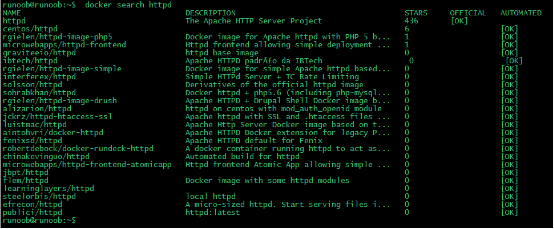
NAME:镜像仓库源的名称
DESCRIPTION:镜像的描述
OFFICIAL:是否docker官方发布
我们决定使用上图中的httpd 官方版本的镜像,使用命令 docker pull 来下载镜像。
root@localhost:~$ docker pull httpd Using default tag: latest latest: Pulling from library/httpd 8b87079b7a06: Pulling fs layer a3ed95caeb02: Download complete 0d62ec9c6a76: Download complete a329d50397b9: Download complete ea7c1f032b5c: Waiting be44112b72c7: Waiting
下载完成后,我们就可以使用这个镜像了。
root@localhost:~$ docker run httpd
当我们从docker镜像仓库中下载的镜像不能满足我们的需求时,我们可以通过以下两种方式对镜像进行更改。
root@localhost:~$ docker run -t -i ubuntu:15.10 /bin/bash root@e218edb10161:/#
在完成操作之后,输入 exit命令来退出这个容器。
此时ID为e218edb10161的容器,是按我们的需求更改的容器。我们可以通过命令 docker commit来提交容器副本。
root@localhost:~$ docker commit -m="has update" -a="edu.jb51.net" e218edb10161 edu.jb51.net/ubuntu:v2 sha256:70bf1840fd7c0d2d8ef0a42a817eb29f854c1af8f7c59fc03ac7bdee9545aff8
各个参数说明:
-m:提交的描述信息
-a:指定镜像作者
e218edb10161:容器ID
edu.jb51.net/ubuntu:v2:指定要创建的目标镜像名
我们可以使用 docker images 命令来查看我们的新镜像 edu.jb51.net/ubuntu:v2:
root@localhost:~$ docker images REPOSITORY TAG IMAGE ID CREATED SIZE edu.jb51.net/ubuntu v2 70bf1840fd7c 15 seconds ago 158.5 MB ubuntu 14.04 90d5884b1ee0 5 days ago 188 MB php 5.6 f40e9e0f10c8 9 days ago 444.8 MB nginx latest 6f8d099c3adc 12 days ago 182.7 MB mysql 5.6 f2e8d6c772c0 3 weeks ago 324.6 MB httpd latest 02ef73cf1bc0 3 weeks ago 194.4 MB ubuntu 15.10 4e3b13c8a266 4 weeks ago 136.3 MB hello-world latest 690ed74de00f 6 months ago 960 B training/webapp latest 6fae60ef3446 12 months ago 348.8 MB
使用我们的新镜像 edu.jb51.net/ubuntu 来启动一个容器
root@localhost:~$ docker run -t -i edu.jb51.net/ubuntu:v2 /bin/bash root@1a9fbdeb5da3:/#
我们使用命令 docker build , 从零开始来创建一个新的镜像。为此,我们需要创建一个 Dockerfile 文件,其中包含一组指令来告诉 Docker 如何构建我们的镜像。
root@localhost:~$ cat Dockerfile FROM centos:6.7 MAINTAINER Fisher "fisher@sudops.com" RUN /bin/echo 'root:123456' |chpasswd RUN useradd edu.jb51.net RUN /bin/echo 'edu.jb51.net:123456' |chpasswd RUN /bin/echo -e "LANG=\"en_US.UTF-8\"" >/etc/default/local EXPOSE 22 EXPOSE 80 CMD /usr/sbin/sshd -D
每一个指令都会在镜像上创建一个新的层,每一个指令的前缀都必须是大写的。
第一条FROM,指定使用哪个镜像源
RUN 指令告诉docker 在镜像内执行命令,安装了什么。。。
然后,我们使用 Dockerfile 文件,通过 docker build 命令来构建一个镜像。
root@localhost:~$ docker build -t edu.jb51.net/centos:6.7 . Sending build context to Docker daemon 17.92 kB Step 1 : FROM centos:6.7 ---> d95b5ca17cc3 Step 2 : MAINTAINER Fisher "fisher@sudops.com" ---> Using cache ---> 0c92299c6f03 Step 3 : RUN /bin/echo 'root:123456' |chpasswd ---> Using cache ---> 0397ce2fbd0a Step 4 : RUN useradd edu.jb51.net ......
参数说明:
-t :指定要创建的目标镜像名
. :Dockerfile 文件所在目录,可以指定Dockerfile 的绝对路径
使用docker images 查看创建的镜像已经在列表中存在,镜像ID为860c279d2fec
root@localhost:~$ docker images REPOSITORY TAG IMAGE ID CREATED SIZE edu.jb51.net/centos 6.7 860c279d2fec About a minute ago 190.6 MB edu.jb51.net/ubuntu v2 70bf1840fd7c 17 hours ago 158.5 MB ubuntu 14.04 90d5884b1ee0 6 days ago 188 MB php 5.6 f40e9e0f10c8 10 days ago 444.8 MB nginx latest 6f8d099c3adc 12 days ago 182.7 MB mysql 5.6 f2e8d6c772c0 3 weeks ago 324.6 MB httpd latest 02ef73cf1bc0 3 weeks ago 194.4 MB ubuntu 15.10 4e3b13c8a266 5 weeks ago 136.3 MB hello-world latest 690ed74de00f 6 months ago 960 B centos 6.7 d95b5ca17cc3 6 months ago 190.6 MB training/webapp latest 6fae60ef3446 12 months ago 348.8 MB
我们可以使用新的镜像来创建容器
root@localhost:~$ docker run -t -i edu.jb51.net/centos:6.7 /bin/bash [root@41c28d18b5fb /]# id edu.jb51.net uid=500(edu.jb51.net) gid=500(edu.jb51.net) groups=500(edu.jb51.net)
从上面看到新镜像已经包含我们创建的用户edu.jb51.net
我们可以使用 docker tag 命令,为镜像添加一个新的标签。
root@localhost:~$ docker tag 860c279d2fec edu.jb51.net/centos:dev
docker tag 镜像ID,这里是 860c279d2fec ,用户名称、镜像源名(repository name)和新的标签名(tag)。
使用 docker images 命令可以看到,ID为860c279d2fec的镜像多一个标签。
root@localhost:~$ docker images REPOSITORY TAG IMAGE ID CREATED SIZE edu.jb51.net/centos 6.7 860c279d2fec 5 hours ago 190.6 MB edu.jb51.net/centos dev 860c279d2fec 5 hours ago 190.6 MB edu.jb51.net/ubuntu v2 70bf1840fd7c 22 hours ago 158.5 MB ubuntu 14.04 90d5884b1ee0 6 days ago 188 MB php 5.6 f40e9e0f10c8 10 days ago 444.8 MB nginx latest 6f8d099c3adc 13 days ago 182.7 MB mysql 5.6 f2e8d6c772c0 3 weeks ago 324.6 MB httpd latest 02ef73cf1bc0 3 weeks ago 194.4 MB ubuntu 15.10 4e3b13c8a266 5 weeks ago 136.3 MB hello-world latest 690ed74de00f 6 months ago 960 B centos 6.7 d95b5ca17cc3 6 months ago 190.6 MB training/webapp latest 6fae60ef3446 12 months ago 348.8 MB